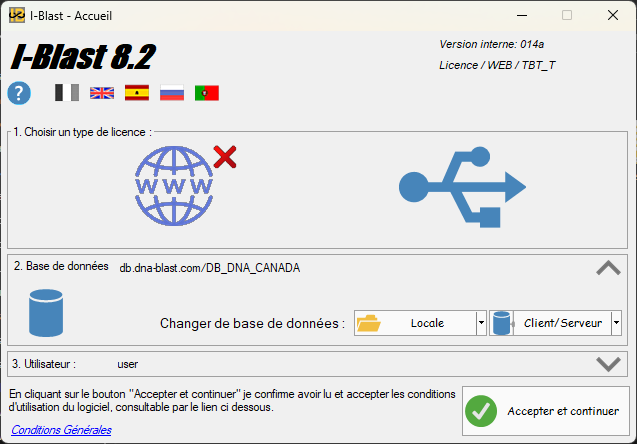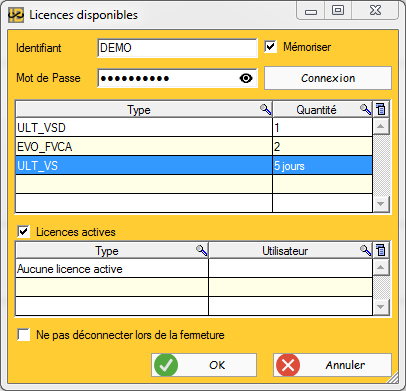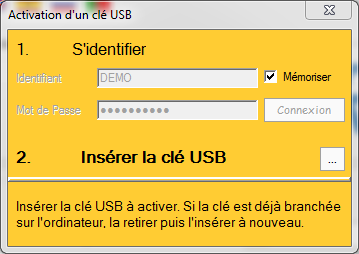I-Blast > Accueil
Cette fenêtre est la fenêtre d'accueil de I-Blast.
Elle permet de sélectionner une licence (WEB ou USB) ainsi que de se connecter à une base de données I-Blast.
¶ Aperçu
¶ Général
On peut trouver dans la partie haute de la fenêtre divers informations et outils généraux
¶ Version du logiciel
En haut à gauche, on peut trouver la version principale du logiciel (ici I-Blast 8.1).
Il s'agit de la version commerciale du logiciel.
En haut à droit, on trouve la version interne du logiciel (v010f). Il s'agit de la référence utilisé pour identifier les différentes mise à jours du logiciel.
Si le support technique vous demande votre version du logiciel, il s'agit de la version interne.
¶ Langue
Les drapeaux permettent de sélectionner la langue de la fenêtre d'accueil.
Cliquer sur le drapeau de la langue que vous souhaiter voir affichée.
Le drapeau grisé correspond à la langue active.
¶ Menu ?
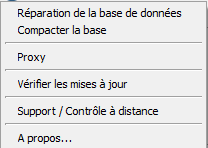
L'option Réparation de la base de données permet de corriger certaines erreurs de base de données. Il est recommandé de n'utiliser cette fonction que sur demande du support technique ou après avoir réaliser une sauvegarde de la base.
L'option Compacter la base permet de réduire la taille de la base de données en compactant les données.
Cette option élimine les "trous" laissé dans la base suite à la suppression de certaines données de la base (équivalent d'une défragmentation de disque).
Elle n'a donc d'effet que si des données volumineuses comme des nuages de points ou des fichiers pdf ont été supprimées de la base de données.
Ces deux outils de base de données ne peuvent être utiliser que sur une base de données locale.
L'option Proxy permet de définir les paramètres du proxy utiliser pour la connexion internet.
L'option Vérifier les mises à jour permet de vérifier si une mise à jour du logiciel est disponible.
Le logiciel effectue normalement cette vérification à chaque lancement, mais cette vérification peut échouer en fonction des droits utilisateur ou de la connexion internet. Cette option permet donc de forcer la vérification.
L'option Support/Contrôle à distance permet de lancement d'un utilitaire de contrôle à distance permettant après un message de confirmation au support technique de prendre la main sur votre machine.
Cette option doit être utilisée sur demande du support technique.
Il est inutile de lancer cette option sans avoir au-préalable contacter le support technique.
Vous pouvez joindre le support technique :
- Par mail à l'adresse support@tbtech.fr
- Par téléphone au +33 950 445 543
L'option A propos... ouvre une fenêtre d'information contenant des informations générales supplémentaires sur le logiciel.
¶ Licence
Cette partie permet de connecter une licence I-Blast.
Il existe 2 types de licence :
- Les licences WEB
- Les licences USB
Que ce soit pour connecter une licence WEB ou activer une licence USB, il faut :
- Une connexion internet
Si votre connexion passe par un pare-feu, celui-ci doit autoriser les connexion vers le serveur www.i-blast.net.
- l'identifiant/mot de passe du compte de licence I-Blast
Ces identifiants vous ont été communiqués par le support technique de I-Blast lors de l'achat des licences.
Il est possible de voir en haut à droite de la fenêtre, en dessous de la version interne, la licence courante :
Licence/VWR: VWR[1] indique qu'aucune licence n'est connectée et que le logiciel est en mode lecture seule
Licence/WEB/XXX_MMMindique qu'une licence WEB est connectée, XXX_MMM correspondant au type de la licence connectée (par exemple EVO_FVCA ou ULT_VS)Licence/USB/XXX_MMMindique qu'une licence USB est connectée, XXX_MMM correspondant au type de la licence connectée
Dans ce cas, un numéro de la formeUSB FB5127910000XXXXest affiché en dessous.
Il correspond numéro de série de la clé USB. XXXX étant le numéro de la clé indiqué sur l'étiquette au moment de sa reception.
¶ WEB

Ce bouton ouvre la fenêtre de connexion de licences WEB :
Les champs Identifiant et Mot de Passe doivent être remplis avec les identifiant du compte de licence.
Lors du clic sur le bouton Connexion :
- Si la connexion s'effectue avec succès, la table des licences disponible sera remplies
- Sinon un message décrivant l'erreur s'affichera
La case Mémoriser permet de sauvegarder les identifiants de licence pour ne pas avoir à les rentrer à chaque fois.
Si cette case est cochée, lors de la ré-ouverture de cette fenêtre, la connexion au compte sera réaliser automatiquement.
La table des licences disponibles affiche le type de licence disponible et leur quantité.
La colonne quantité contient :
- le nombre de licences du type affiché dans le cas de licence annuelle ou illimité
XX joursdans le cas des licences journalière, XX étant le nombre de jours d'utilisation restant sur la licence
Lors de la connexion à une licence journalière, un message de confirmation indique qu'un jour d'utilisation va être consommé.
Une fois le jour consommé, cette licence peut être utiliser pendant 24h par une personne à la fois sans consommer un autre jour d'utilisation
Dans ce cas, la colonne quantité afficheraXX jours *, le * indiquant qu'un jour d'utilisation est actif
En cochant la case Licences actives, Vous pourrez voir dans la table en dessous l'ensemble des licences en cours d'utilisation ainsi que le nom du poste sur laquelle chacune de ces licence est utilisée.
La case à cocher Ne pas déconnecter lors de la fermeture permet de verrouiller la licence sur le PC.
Si cette case est cochée, la licence restera active jusqu'à ce qu'elle soit déconnecté manuellement.
Si la licence doit être partagée entre plusieurs utilisateurs de I-Blast, il est préférable de ne pas cocher cette case afin d'éviter d'oublier de libérer la licence.
Une fois une licence sélectionnée dans la table des licence disponible, cliquer sur OK connectera la licence au PC.
La licence ne sera donc plus disponible pour les autres utilisateur jusqu'a la fermeture de I-Blast ou la déconnexion manuelle de la licence.
Cliquer sur Annuler fermera cette fenêtre sans connecter de licence.
Une fois une licence WEB connecté, le bouton de connexion au licence WEB est modifié :
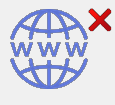
Cliquer sur ce bouton, déconnectera manuellement la licence.
Une plateforme de gestion des licences permet à l'administrateur du compte de licence de déconnecter les licences WEB.
¶ USB
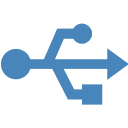
Ce bouton ouvre la fenêtre d'activation des licences USB :
De même que pour la fenêtre de connexion de licences WEB, les champs Identifiant, Mot de Passe,Mémoriser et Connexion permettent de se connecter au compte de licence.
Une fois la connexion effectuée, le texte "Insérer la clé USB" clignote et la fenêtre attend l'insertion d'une clè USB à activer.
Il est aussi possible de sélectionner la clé USB à activer en cliquant sur le bouton 
Dans ce cas un selecteur s'ouvre et permet de choisir la clé USB par son lecteur de disque (par exemple E: ou F:)
Un message indiquera si l'activation à été réalisé avec succès, la fenêtre se fermera automatiquement et la licence USB sera connectée.
Dans le cas contraire, un message décrivant l'erreur s'affichera.
¶ Base de données

Il existe 2 types de bases de données :
- Les bases de données locales
- Les bases de données client/serveur
La base de données courante est affichée en face de titre de la section.
- Un chemin de repertoire indique une base de données locale
(par exemple C:\Users\User\Documents\DNA_Files\DB) - une URL indique une base de données Client/Serveur
(Par exemple : 188.212.68.153/DB ou www.monserveur.com/DB)
Les menus ▼ des boutons permettent de dérouler un historique des dernières bases de données utilisées de chaque type.
Ces historiques mémorisent jusqu'au 5 dernières bases.
En cas d'erreur de connexion à une nouvelle base de données locale ou client/serveur, le logiciel se reconnectera automatiquement à la base de données précédente.
¶ Locale
Le bouton Locale permet de se connecter à une base de données locale.
En cliquant sur le bouton, un sélecteur de répertoire s'ouvre pour sélectionner le répertoire contenant la base de données.
Une base de données locale est un répertoire contenant des fichiers *.fic; *.mmo et *.ndx
Un répertoire de base de données est accessible par l'explorateur Windows.
Ce répertoire doit toujours être manipulé dans son ensemble.
(copie complète du répertoire pour une sauvegarde de la base, déplacement complet du répertoire...)
Les fichiers individuels ne doivent jamais être manipulés sous peine de perte de données.
¶ Client/Serveur
Le bouton Client/Serveur permet de se connecter à une base de données serveur.
En cliquant sur ce bouton la fenêtre suivante s'ouvre :
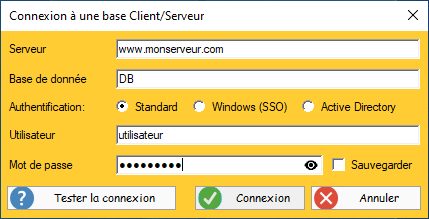
Cette fenêtre permet de définir les paramètres de connexion à la base serveur.
La plupart de ces paramètres sont fournis par l'administrateur du serveur.
Serveur : URL du serveur de base de donnée (Exemple : 188.212.68.153 ou www.monserveur.com)
Base de donnée : Nom de la base de données sur le serveur
Authentification : Mode d'authentification auprès du serveur de base de données. les 3 modes sont :
Standard: Authentification à l'aide d'un utilisateur et d'un mot de passe déclarés au niveau du serveur de base de données et fournis par l'administrateur du serveur.Windows (SSO): Authentification en utilisant la session windows courante via le protocole Active Directory.Active Directory: Authentification en utilisant un autre utilisateur Active Directory
Les modes
Windows (SSO)etActive Directorynécessitent d'être au sein d'un domaine gérant l'Active Directory et que le serveur de base de données soit hébergé dans le même domaine et soit paramétré afin de gérer ce type de connexion.
Contacter TBT (support@tbtech.fr) afin d'en savoir plus.
Utilisateur et Mot de passe : Identifiants de connexion au serveur de base de données.
Ces champs sont utilisés dans les modes Standard et Active Directory.
L'option Sauvegarder à coté du champ Mot de passe permet à I-Blast de mémorisé le mot de passe de connexion et de ne pas le redemander à chaque ouverture du logiciel.
Cet option est disponible seulement en mode Standard
Les champs Serveur, Base de donnée et Utilisateur dispose d'un historique des saisie permettant de retrouver rapidement les paramètres d'une connexion ayant déjà été utilisée.
Le bouton Tester la connexion permet d'interroger le serveur afin de vérifier la validité des paramètres saisis.
Le bouton Connexion permet de valider la connexion et de fermer la fenêtre.
Le bouton Annuler permet de de fermer la fenêtre sans se connecter dans ce cas, la connexion à la base de donnée courante sera conservé.
¶ Utilisateur

Cette section permet de choisir l'utilisateur de base de données à utiliser.
Ce compte permet d’accéder à ses données dans la base.
Dans le cas d'une connexion à une base Client/Serveur en mode SSO ou Active Directory, cette section n'est pas disponible.
La connexion dans la base utilise le même utilisateur Active Directory que pour la connection au serveur.
Il est possible de voir les comptes disponible dans la base en déroulant la liste du champ Identifiant
Il y a par défaut 3 utilisateurs dans les bases I-Blast :
- admin : compte spécial permettant de gérer les utilisateurs de la base
La connexion avec cet utilisateur ouvrira la gestion des utilisateurs.
Dans cet fenêtre, l'admin peut créer d'autres utilisateurs si necessaire.
Si le mot de passe de l'utilisateur admin n'a pas été modifié, il est possible de se connecter rapidement avec ce compte en cliquant sur puis sur
puis sur Accepter et continuer - user : utilisateur par défaut pour l'utilisation de I-Blast.
Le mot de passe par défaut de cet utilisateur est "user".
Dans le cas d'une base de données locale, il est conseillé d'utiliser cet utilisateur sans en changer le mot de passe. - demo : utilisateur anonyme supplémentaire. Le mot de passe par défaut est "1397"
Ne pas confondre différents types de comptes utilisés dans cette fenêtre :
Compte Emplacement Sert à... Fournis par... Licence Fenêtre Licence WEB ou USB se connecter aux licences I-Blast TBT ou autre distributeur I-Blast Serveur de base de données Fenêtre de connexion à une base Client/Serveur se connecter au serveur qui héberge la base de données administrateur du serveur Base de données Section Utilisateur accéder à ses données dans la base créé par l'utilisateur admin de la base I-Blast Chacun de ces comptes intervient dans une section différente de la fenêtre.
Dans le cas d'une connexion à un serveur gérant Active Directory les comptes de
Serveur de base de donnéeset deBase de donnéesne sont pas demandés à l'utilisateur.
¶ Acceptation des Conditions Générales
Pour continuer et utiliser le logiciel, Il faut accepter les conditions générales d'utilisation.
Pour cela, cliquer sur le bouton Accepter et continuer.
Pour consulter ces conditions générales, cliquer sur le lien Conditions Générales
Vous pouvez aussi les consulter sur la page Legal du site web
Viewer (Lecture seule) ↩︎